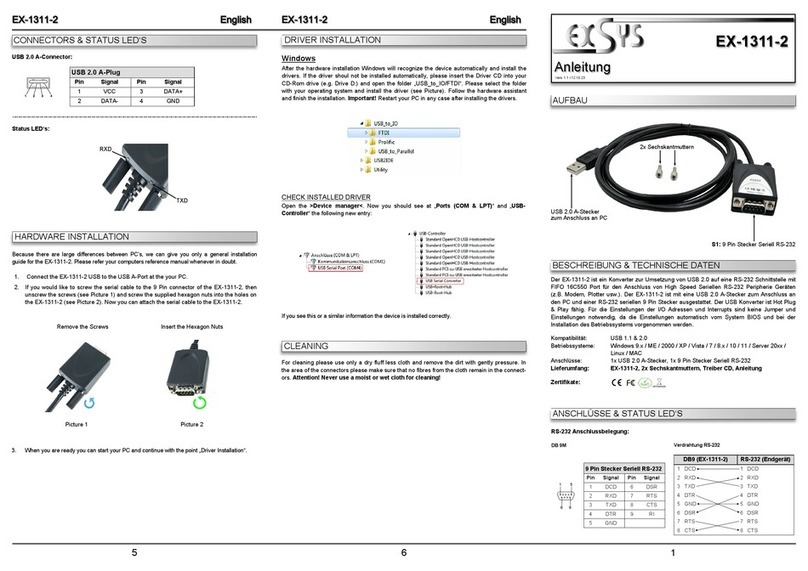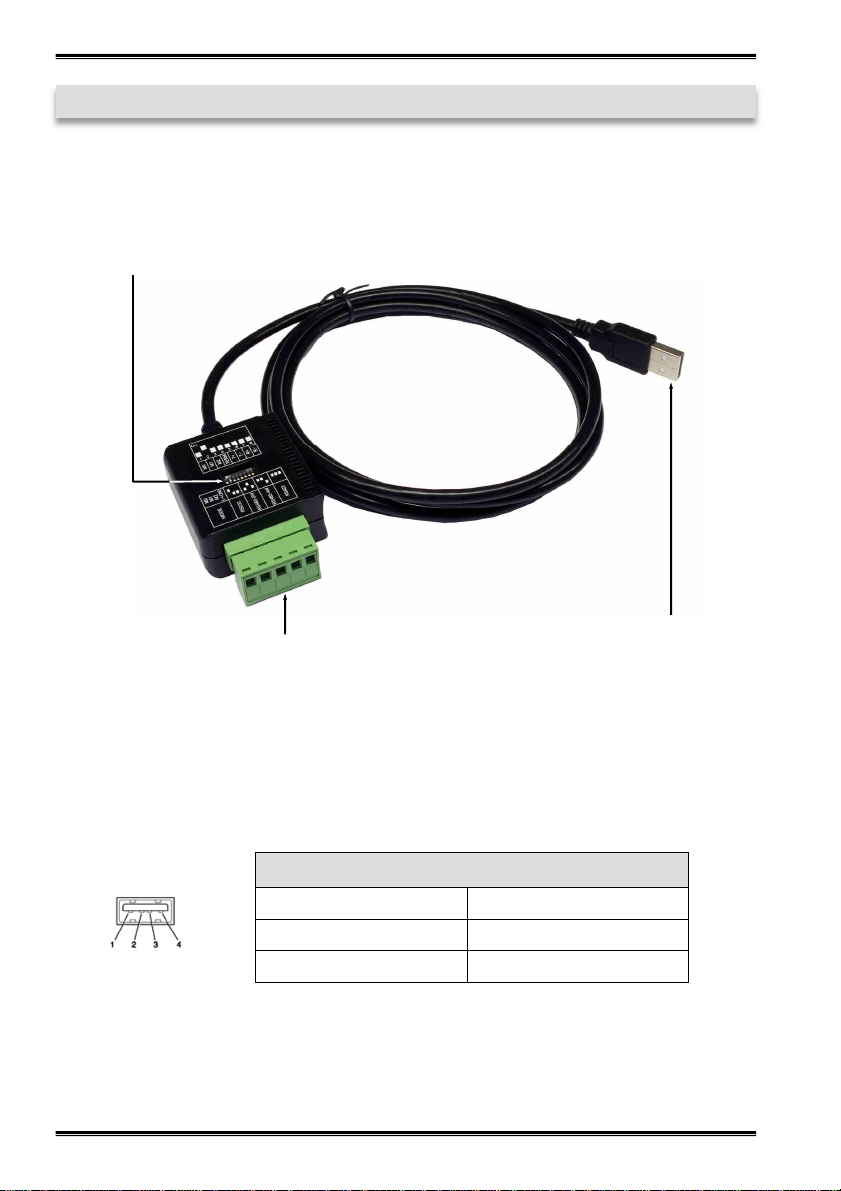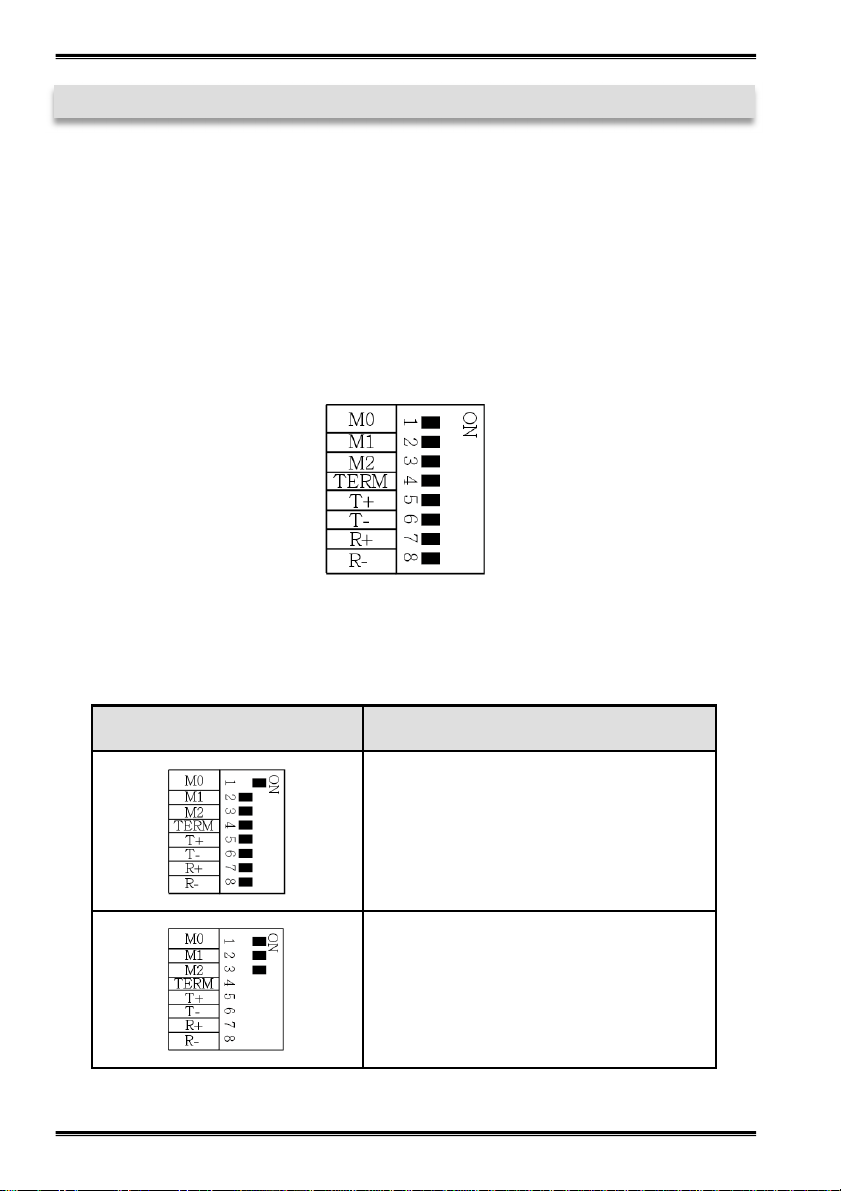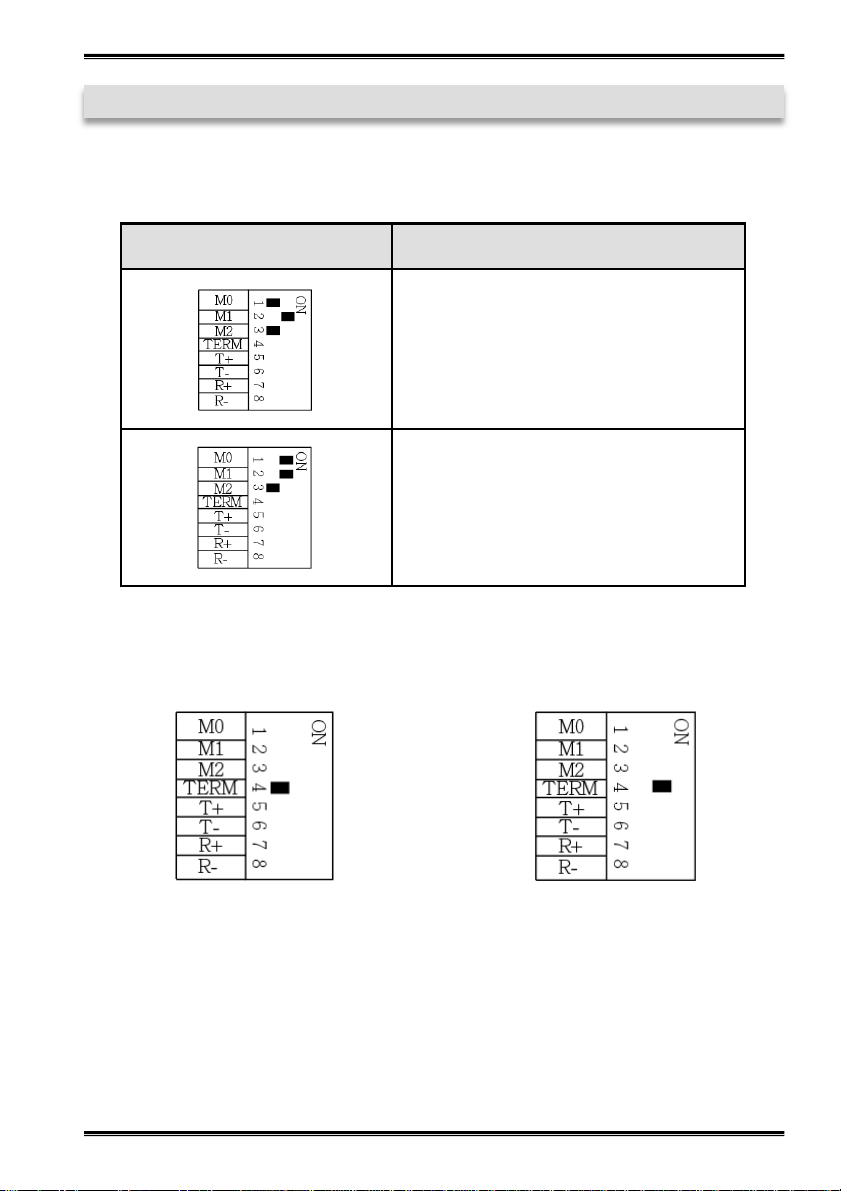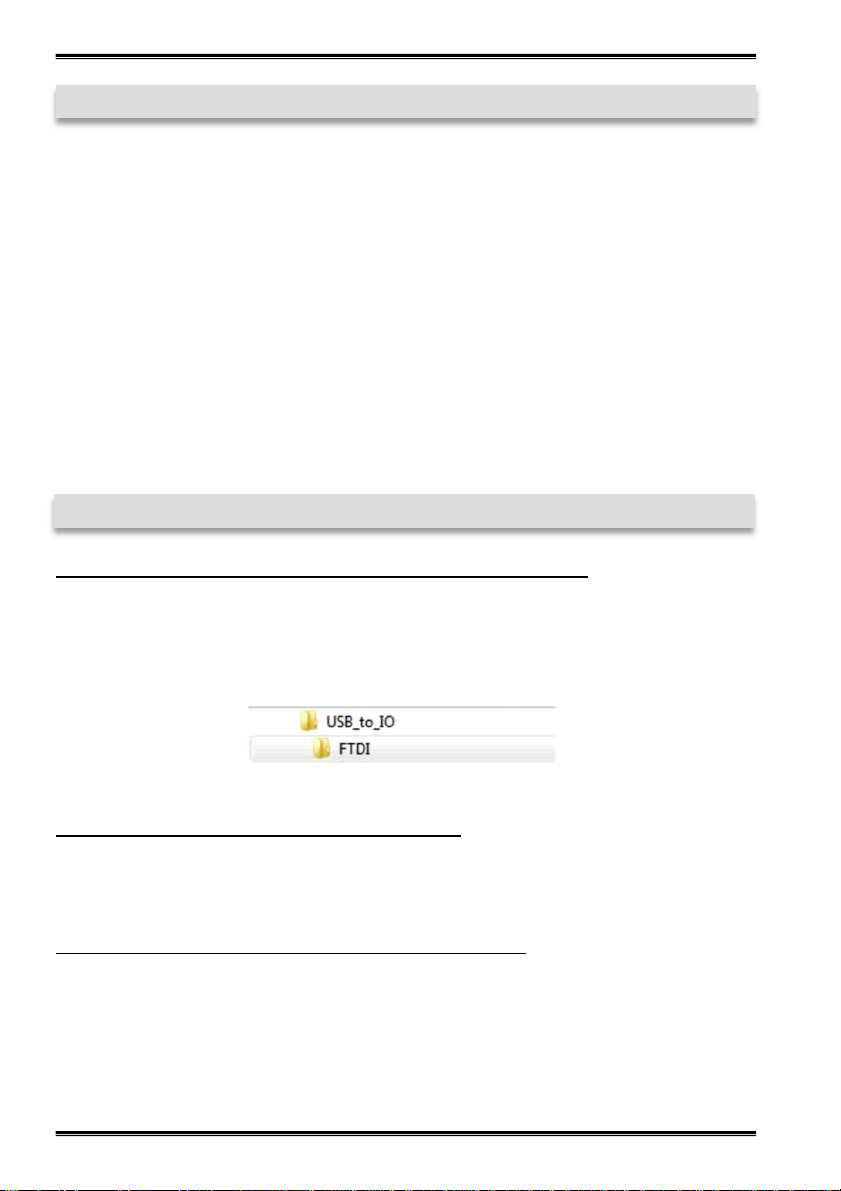Exsys EX-1309-T User manual
Other Exsys Media Converter manuals

Exsys
Exsys EX-6300SM User manual

Exsys
Exsys EX-1334HM User manual
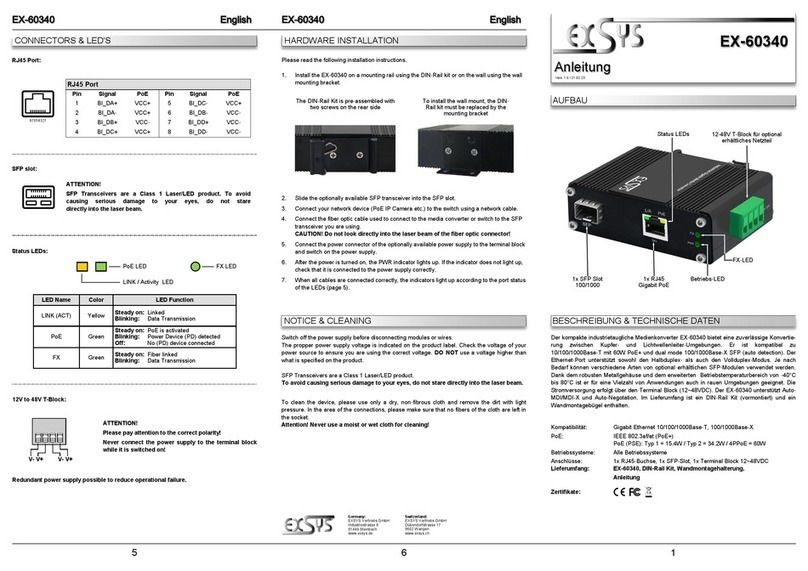
Exsys
Exsys EX-60340 Manual
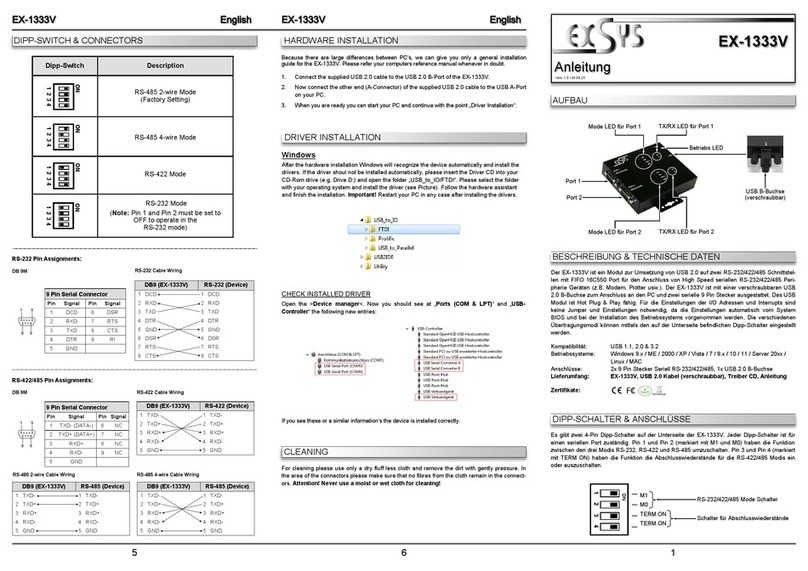
Exsys
Exsys EX-1333V User manual

Exsys
Exsys EX-1348HMV User manual

Exsys
Exsys EX-1333VIS User manual
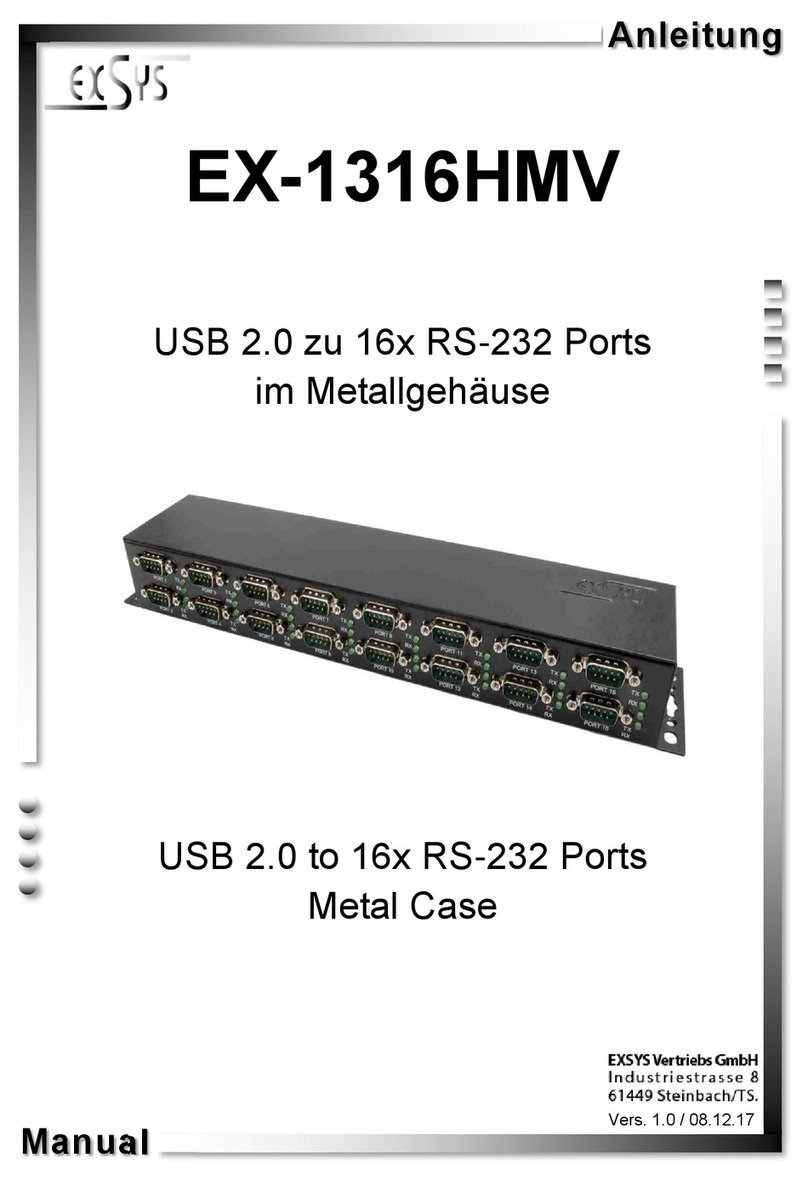
Exsys
Exsys EX-1316HMV User manual
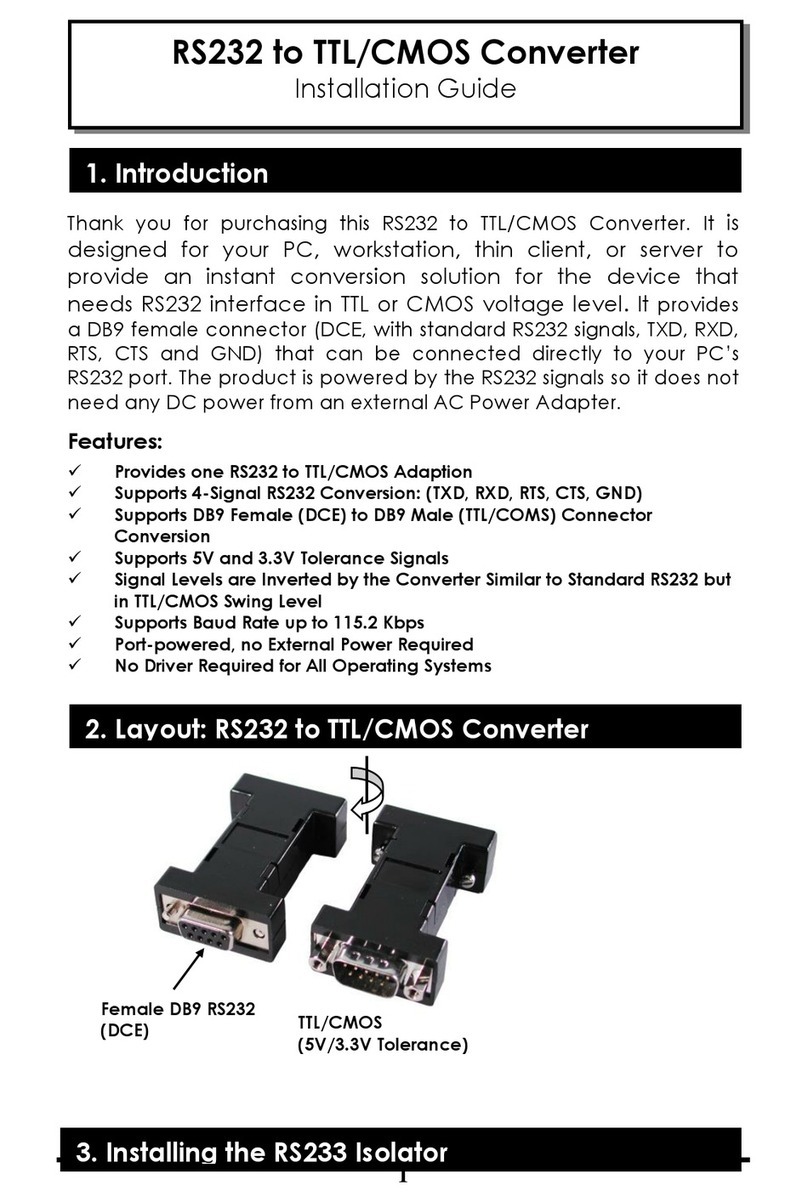
Exsys
Exsys EX-47200 User manual
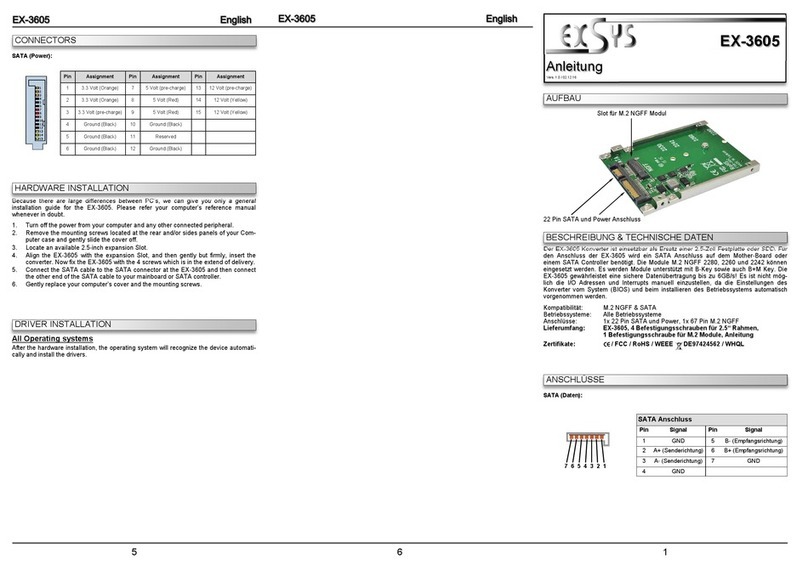
Exsys
Exsys EX-3605 User manual
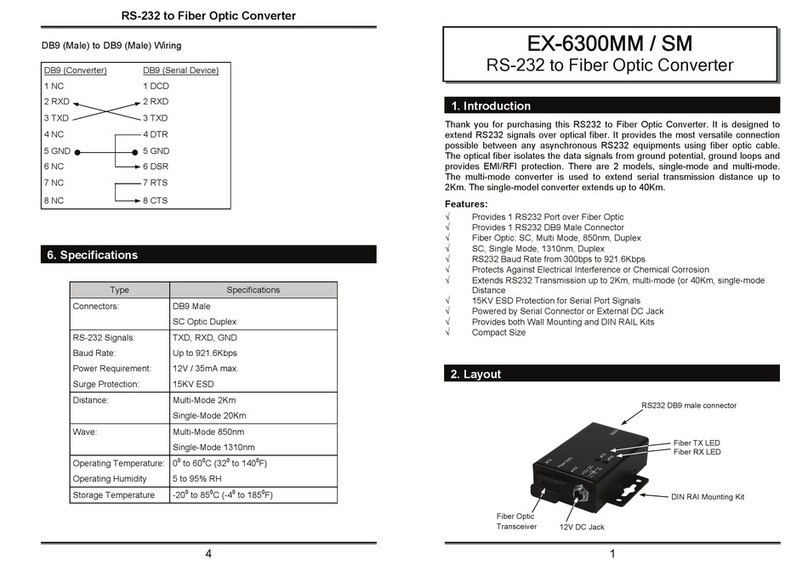
Exsys
Exsys EX-6300MM User manual
Popular Media Converter manuals by other brands

H&B
H&B TX-100 Installation and instruction manual

Bolin Technology
Bolin Technology D Series user manual

IFM Electronic
IFM Electronic Efector 400 RN30 Series Device manual

GRASS VALLEY
GRASS VALLEY KUDOSPRO ULC2000 user manual

Linear Technology
Linear Technology DC1523A Demo Manual

Lika
Lika ROTAPULS I28 Series quick start guide

Weidmuller
Weidmuller IE-MC-VL Series Hardware installation guide

Optical Systems Design
Optical Systems Design OSD2139 Series Operator's manual

Tema Telecomunicazioni
Tema Telecomunicazioni AD615/S product manual

KTI Networks
KTI Networks KGC-352 Series installation guide

Gira
Gira 0588 Series operating instructions

Lika
Lika SFA-5000-FD user guide